-
Wie kann man den Office-365-Mailbox mit Content-Search-eDiscovery sichern?
-
Wie kann man ein O365-Mailfach mit MS Outlook sichern?
-
Wie kann man professionell die Office-365-Mailboxen mit Vinchin Backup & Recovery sichern?
-
FAQs zum Backup der O365-Mailbox
-
Schlussfolgerung
In diesem digitalen Zeitalter hat E-Mail einen integralen Teil des täglichen Lebens von Unternehmen und Individuen geworden. Beim Einsatz von Office 365 ist es unerlässlich, Ihre Office 365-Mailboxdaten zu sichern, um die Datenintegrität und den Geschäftsbetrieb zu gewährleisten. In diesem Artikel werden zwei Methoden zur Sicherung der Office 365-Mailbox vorgestellt, die Ihnen eine einfache und effektive Möglichkeit bieten, Ihre Daten zu schützen.
Wie kann man den Office-365-Mailbox mit Content-Search-eDiscovery sichern?
Das Microsoft Admin Center bietet ein Content-Search-eDiscovery-Tool zur Suche und Sicherung von o365-Mailbox-Daten aus Exchange Online in eine PST-Datei.
PST-Datei ist ein lokales Datenspeicherformat, das von Microsoft Outlook verwendet wird, um E-Mails, Kontakte, Kalender und andere Daten zu speichern. Das Sichern von Daten in PST-Dateien schützt die Daten vor unfälligem Verlust, bietet Datenportabilität und Flexibilität und erfüllt Compliance- und rechtliche Anforderungen. Deshalb ist das Sichern in eine PST-Datei eine übliche Methode des Office-365-Mailbox-Sicherns.
Um ein O365-Mailbox-Backup durchzuführen, befolgen Sie diese Schritte:
1. Navigieren Sie zum Microsoft 365 Admin Center > wählen Sie die Security Option in den Verwaltungszentren aus
2. Gehen Sie zu Permissions im linken Menü > überprüfen Sie das Kästchen eDiscovery Manager
3. Klicken Sie auf Edit role group. Im Fenster Edit role group, gehen Sie zu Choose roles und stellen Sie sicher, dass die Export role aktiviert ist. Wenn nicht, wählen Sie Edit und fügen Sie die Rolle hinzu > Klicken Sie auf Save
4. Gehen Sie zurück zur Microsoft 365 admin center home und wählen Sie Compliance im linken Bereich > Erweitern des Menüs > wählen Sie Content search
5. Wählen Sie New search > Add Conditions
6. Aktivieren Sie die Type option > klicken auf Add > klicken auf Save & Run
7. Geben Sie einen Name and Description für Ihre Suche ein > klicken Sie auf Save
8. Im Content search tab wählen Sie Back zu den gespeicherten Suchen.
9. Sobald der Vorgang abgeschlossen ist, klicken Sie auf Export results
10. Gehen Sie schließlich zum Export tab > laden Sie die exportierten Daten herunter
Die Einhaltung dieser Schritte hilft Ihnen, Ihre Office-365-Mailbox-E-Mails in eine PST-Datei zu sichern.
Wie kann man ein O365-Mailfach mit MS Outlook sichern?
Beim Sichern von Daten in Ihrem Office-365-Mailfach können Sie den von Office 365 bereitgestellten Export/Import-Assistenten verwenden. Dieses Tool ist ähnlich wie Google Takeout, da es Ihnen erlaubt, Ihre E-Mails, Kontakte, Kalender und andere Daten aus Ihrem Mailfach an einen lokalen Speicherort, wie zum Beispiel einen Computer, eine Cloud-Speicherung oder eine Flash-Drive, zu exportieren.
Mit MS Outlook können Sie E-Mail-Daten aus Outlook in eine .pst-Datei für Backup-O365-Mailbox-Operationen exportieren. Die exportierten Daten dienen als Backup, um Datenverlust oder unbeabsichtigtes Löschen zu verhindern. Dieser Assistent ist einfach bedienbar und eignet sich für Benutzer, um Mailboxdaten einfach zu sichern und wiederherzustellen.
Sie können den Office-365-Mailbox-Backup in Outlook in folgende Schritten durchführen, um die Mailbox in eine .pst-Datei zu sichern:
1. Klicken Sie auf File > Open & Export > Import/Export
2. Klicken Sie auf Export to a file > klicken Sie auf Next
3. Wählen Sie Outlook Data File(.pst) > klicken Sie auf Next
4. Wählen Sie den E-Mail-Ordner aus, den Sie sichern möchten > klicken Sie auf Next
5. Wählen Sie ein destination und legen Sie einen Name für Ihre Sicherungsdatei fest > klicken Sie auf Finish
Wie kann man professionell die Office-365-Mailboxen mit Vinchin Backup & Recovery sichern?
Der gemeinsame Nachteil der beiden oben genannten Methoden zum Sichern von O365-Mailboxen besteht darin, dass beide manuelle Vorgänge erfordern und automatische Sichermöglichkeiten fehlen. Das bedeutet, dass Benutzer oder Administrator das Sichern regelmäßig durchführen müssen, was das Risiko menschlicher Fehler erhöht. Darüber hinaus eignet sich diese manuelle Sicherungsmethode nicht für umfangreiche Sichervorgänge. Für Organisationen, die große Mengen an Mailboxdaten sichern müssen, können Effizienz und Genauigkeit beeinträchtigt werden.
Es wird empfohlen, eine professionelle Drittanbieter-Backupslösung wie Vinchin Backup & Recovery zu wählen, die eine leistungsstarke Unternehmens-Class-Backupslösung mit einer vollständigen Funktionspalette bietet, die speziell für Microsoft Exchange angepasst ist. Unabhängig davon, ob Ihre Umgebung auf VMs oder physischen Servern bereitgestellt ist, bietet sie zuverlässige Back-up- und Wiederherstellungsfunktionen, um sicherzustellen, dass Ihre Office 365-Mailboxdaten vollständig geschützt sind.
Die Operation von Vinchin Backup & Recovery ist sehr einfach, nur wenige einfache Schritte.
1. Nur Backup-Quelle auswählen
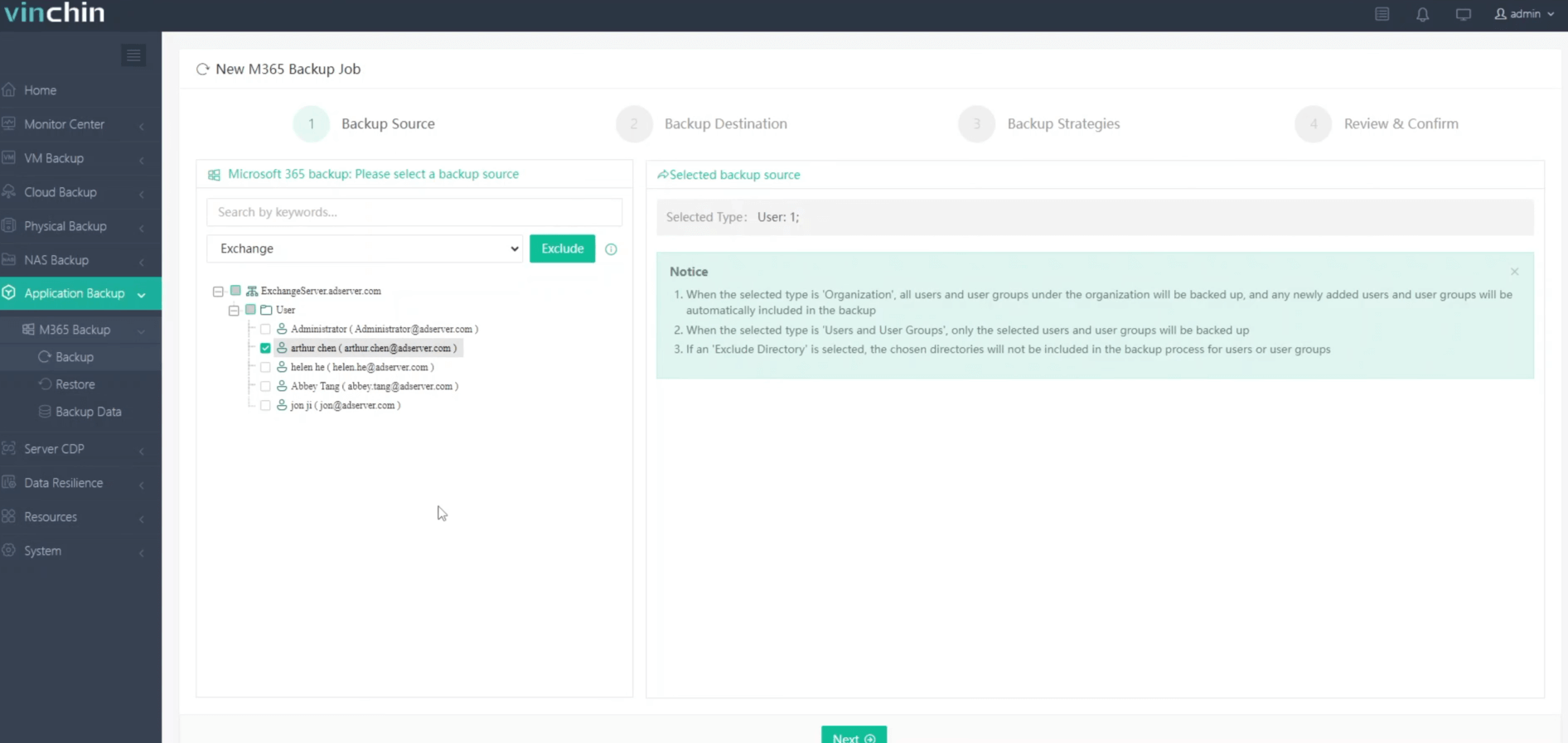
2. Dann Backup-Ziel auswählen
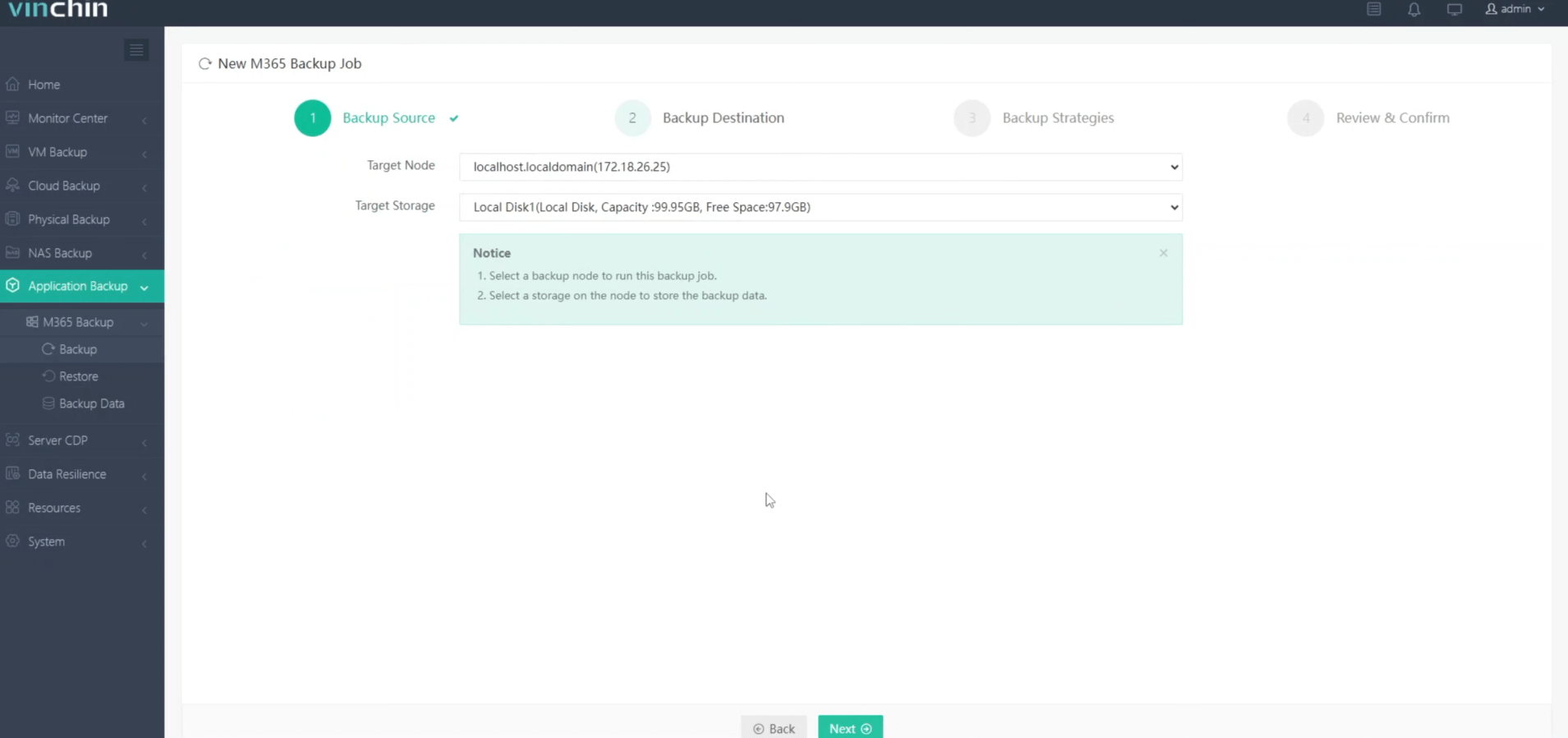
3. Strategien auswählen
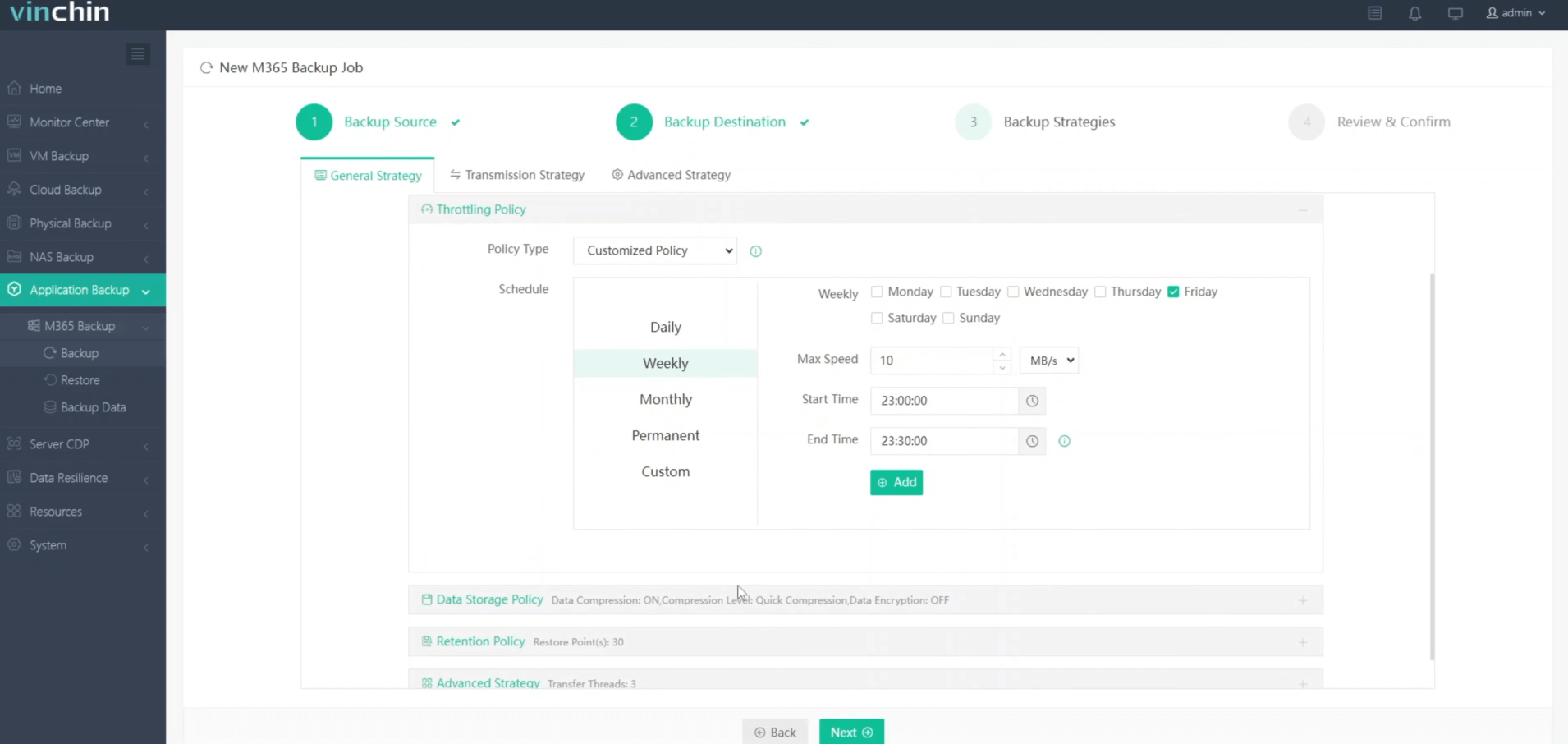
4. Schließlich die Aufgabe einreichen
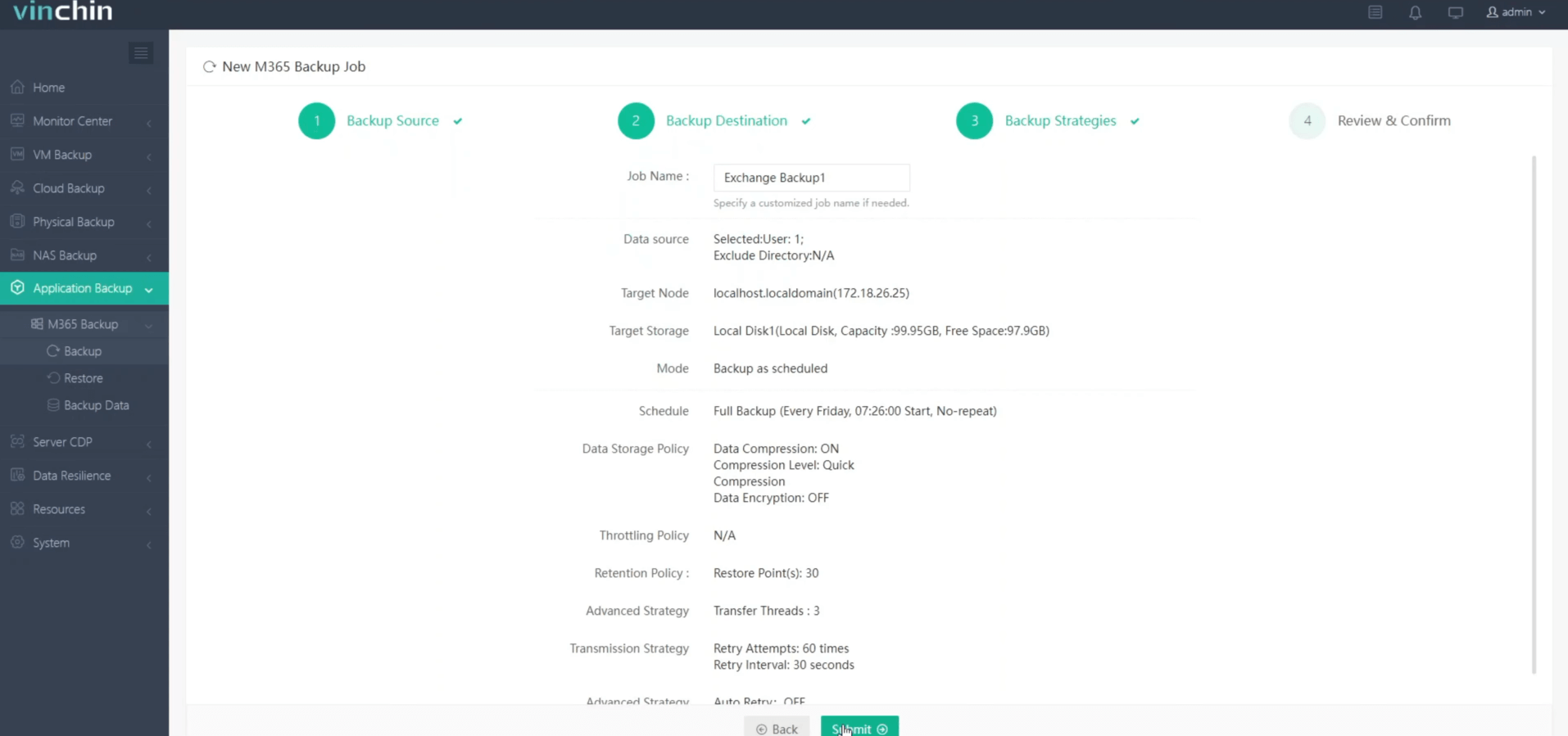
Vinchin bietet eine kostenlose 60-tägige Testversion für Benutzer, um die Funktionalität in einer realen Umgebung auszuprobieren. Für weitere Informationen wenden Sie sich bitte direkt an Vinchin oder an unsere lokalen Partner.
FAQs zum Backup der O365-Mailbox
F1: Wie oft sollten Sie Ihre Office 365-Mailboxen sichern?
A1: Die Backup-Frequenz hängt von den Bedürfnissen Ihrer Organisation und den Datenänderungsraten ab. Tägliche Backups sind für kritische Daten üblich, während weniger häufig durchgeführte Backups für weniger kritische Daten ausreichen können.
F2: Was passiert, wenn Ihre Office-365-Daten kompromittiert oder gelöscht werden?
A2: Mit einer angemessenen Backup-Strategie kann die verlorene oder kompromittierte Daten schnell wiederhergestellt werden, wodurch Downtime und potenzielle Auswirkungen auf das Geschäft minimiert werden.
Schlussfolgerung
In der heutigen digitalen Ära ist das Sichern von Office 365-Mailbox-Daten für die Datensicherheit und die Geschäftskontinuität unerlässlich. Dies können Sie durch verschiedene Methoden erreichen, darunter die Nutzung der Inhaltsuche eDiscovery, von MS Outlook und von Vinchin Backup & Recovery. Jede Methode bietet einzigartige Vorteile, von manuellen Sichern mit PST-Dateien bis hin zu automatisierten, betriebsklassigen Lösungen, die Flexibilität und Zuverlässigkeit bei dem Schutz Ihrer Daten bieten.
Teilen auf:





















